WPS演示设置只放映偶数页的方法
2023-08-04 11:01:10作者:极光下载站
在wps PPT中有这样一个设置功能,可以设置在放映的时候只放映偶数页或者奇数页,有些时候编辑的幻灯片页数比较多,想要将自己需要放映的偶数页进行放映出来,那么我们就可以使用自定义放映设置功能,将自己需要进行放映的偶数页面添加到自定义放映的窗口中,之后在放映时就会只放映偶数页,而奇数页就不会进行放映,并且页面是可以自己根据需要进行设置的,下方是关于如何使用WPS PPT可以设置只放映偶数页面的具体操作方法,如果你需要的情况下可以看看方法教程,希望对大家有所帮助。
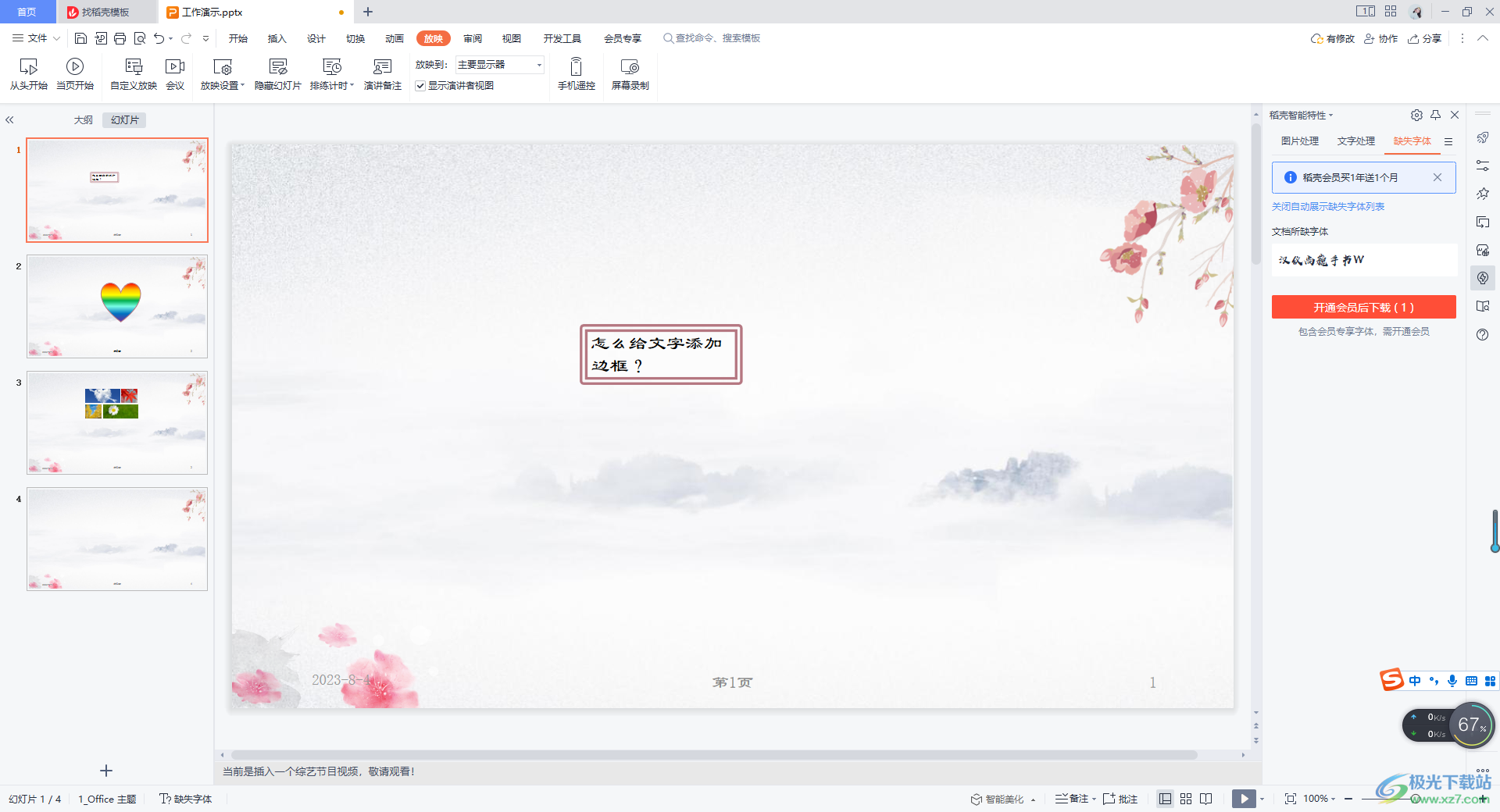
方法步骤
1.首先我们需要将【放映】选项卡点击打开,然后选择【自定义放映】。
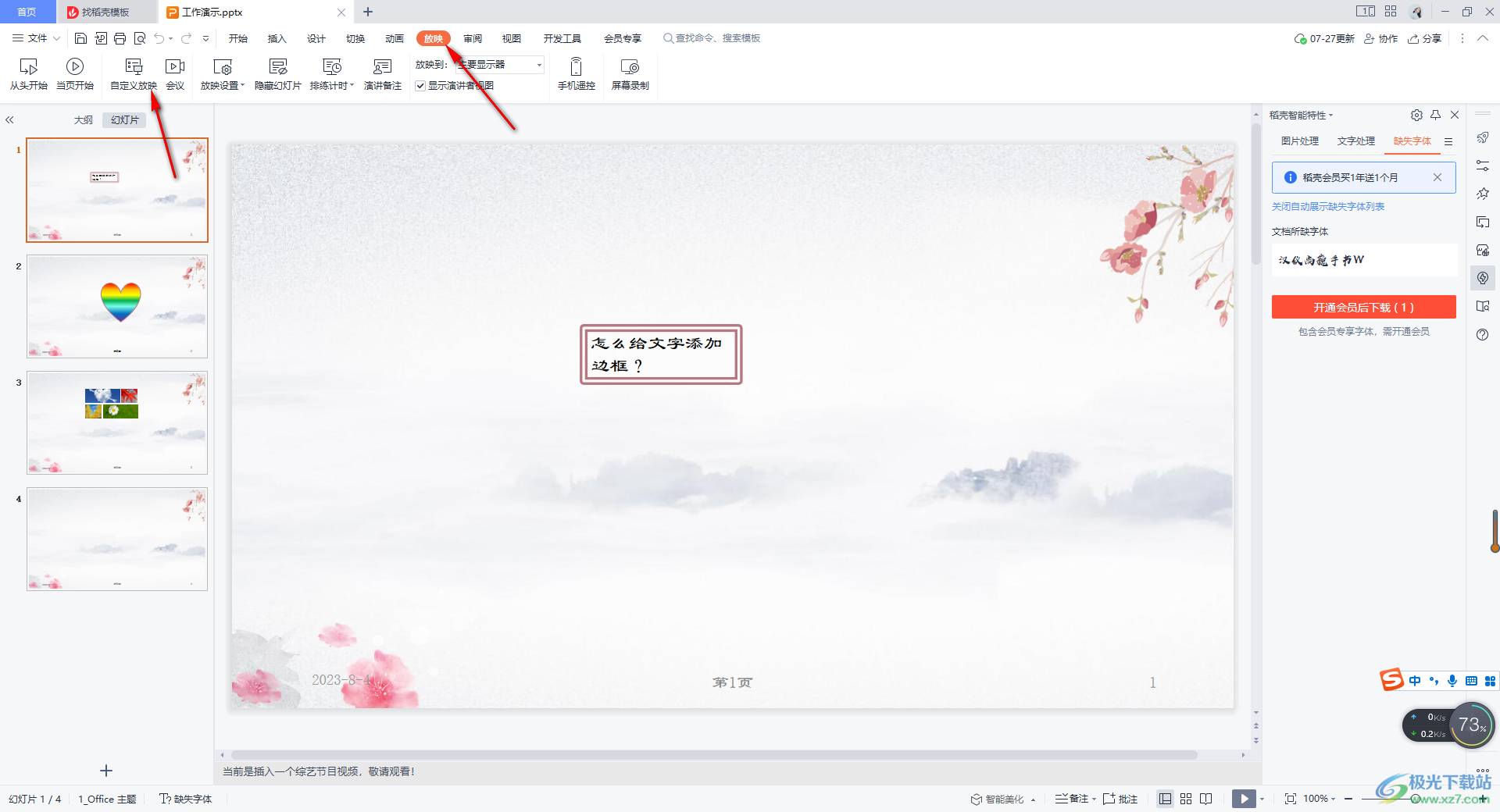
2.之后,在页面上弹出一个自定义放映的窗口,在该窗口中点击右上角的【新建】按钮。
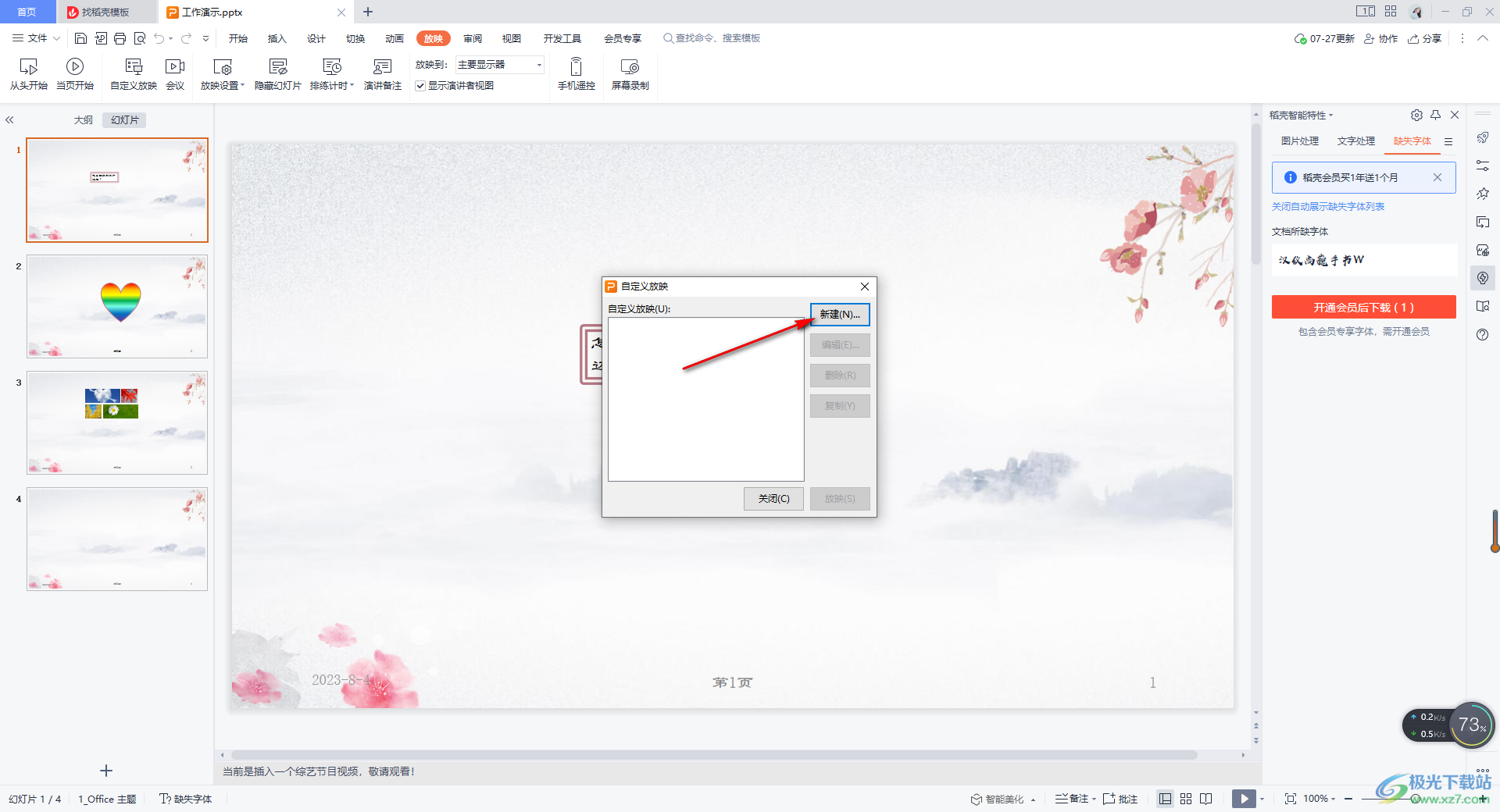
3.之后就会在页面上弹出自己PPT中的幻灯片页数,我们需要选中自己要放映的偶数页,然后再点击【添加】按钮即可添加到右侧的空白窗口中。
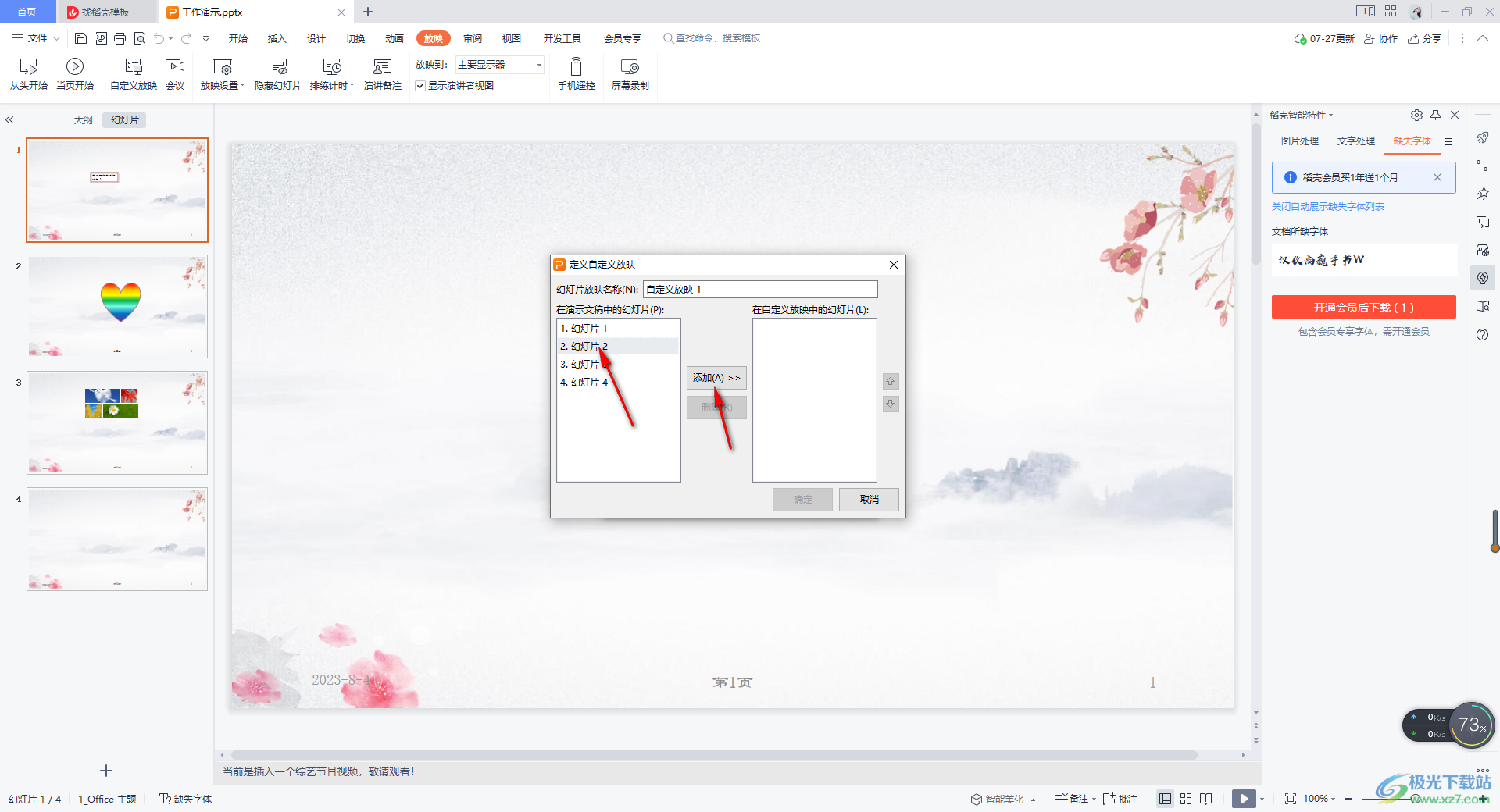
4.根据这样的操作方法将其他需要放映的幻灯片移动到右侧即可,之后点击确定按钮。
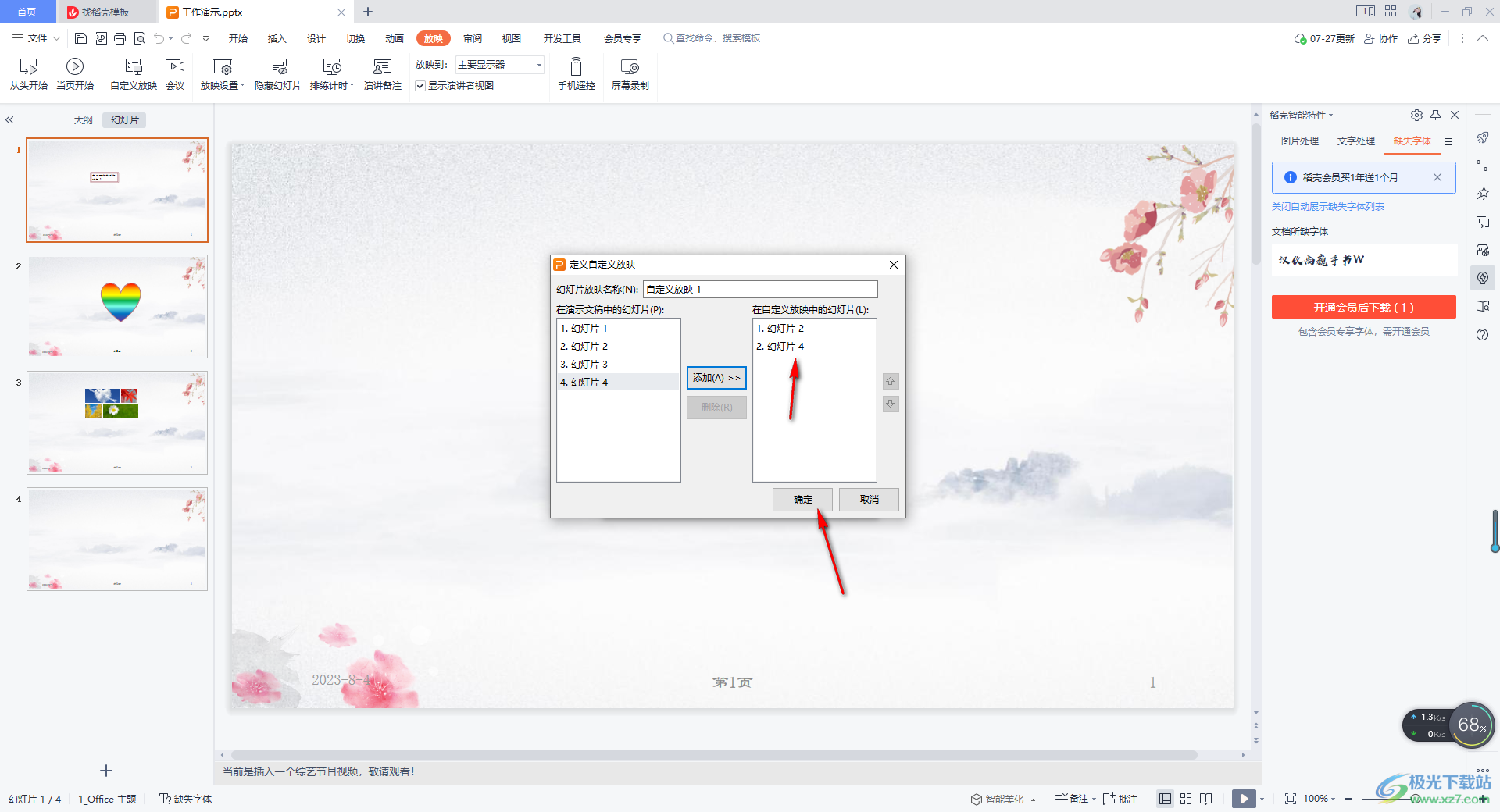
5.完成之后,就可以在该窗口中点击右下角的【放映】按钮进行放映即可,那么放映出来的页面就是偶数页的幻灯片,你可以试一下。
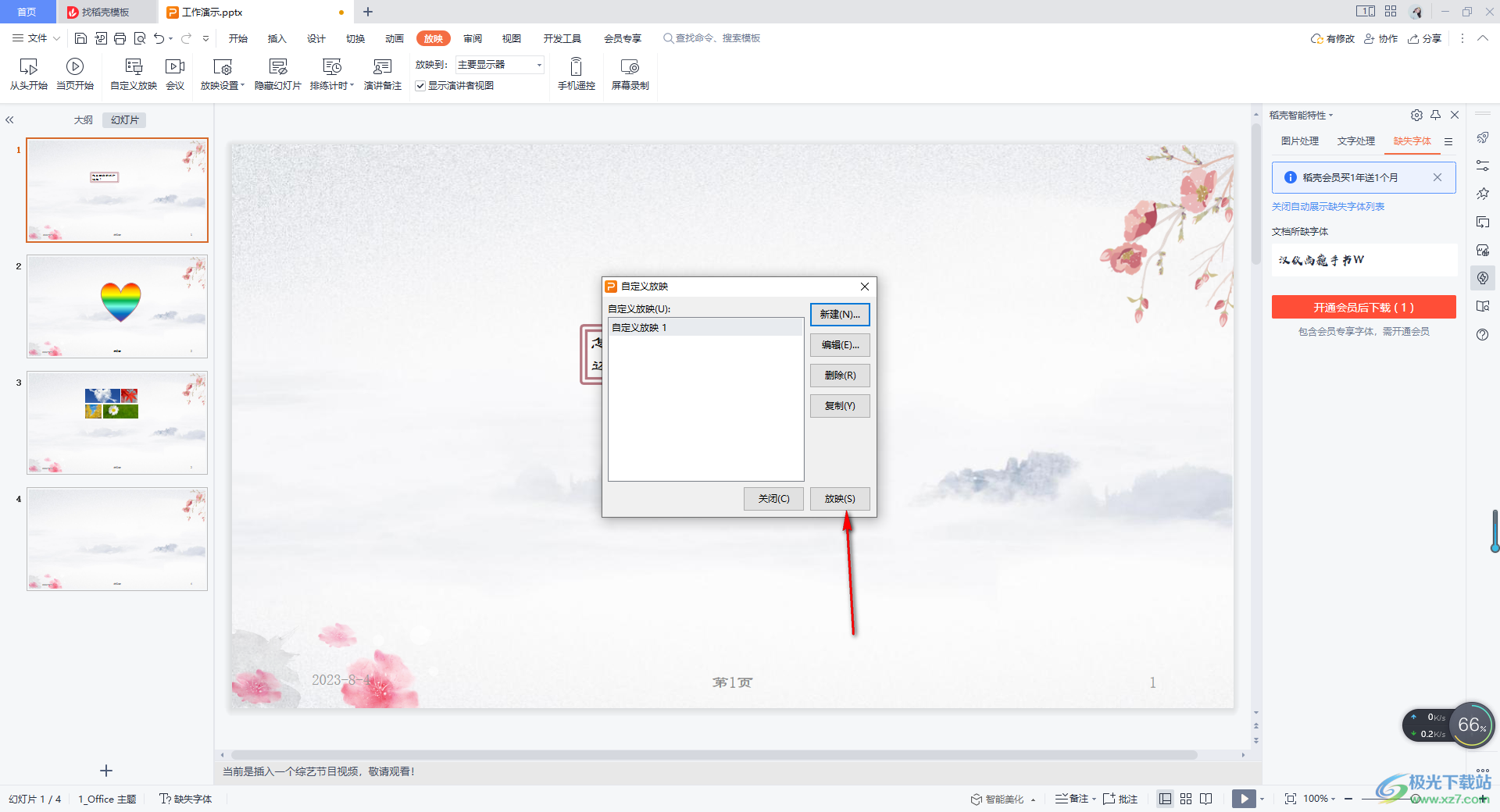
以上就是关于如何使用WPS PPT设置只放映偶数页的具体操作方法,我们在进行幻灯片页面的编辑的过程中,会对幻灯片进行放映设置,如果你只想要设置自己需要放映的页面,那么我们就选择进行自定义放映设置进行操作即可,操作方法比较简单,感兴趣的话可以操作试试。
